Questões de Informática / Microinformática da Fundação para o Vestibular da Universidade Estadual Paulista (VUNESP)
Lista completa de Questões de Informática / Microinformática da Fundação para o Vestibular da Universidade Estadual Paulista (VUNESP) para resolução totalmente grátis. Selecione os assuntos no filtro de questões e comece a resolver exercícios.
Informática / Microinformática - Outlook - Fundação para o Vestibular da Universidade Estadual Paulista (VUNESP) - 2007
Têm-se as seguintes afirmações sobre o Microsoft Outlook Express 6.0, na sua configuração padrão:
I. As pastas Caixa de entrada, Caixa de saída, Itens enviados, Itens excluídos ou Rascunhos não podem ser excluídas ou renomeadas.
II. Ao enviar uma mensagem para um grupo de destinatários simultaneamente, é possível definir uma formatação exclusiva (cor de fundo, fonte e tamanho de letra, parágrafos e solicitação de confirmação de leitura) para cada destinatário individualmente.
III. Para excluir uma mensagem da Caixa de entrada, previamente selecionada, basta pressionar a tecla DEL (a mensagem será enviada para a pasta Itens excluídos). Porém, para excluir a mensagem definitivamente (sem enviar para a pasta Itens excluídos), deve-se pressionar simultaneamente as teclas SHIFT+DEL.
IV. Para anexar imagens em uma mensagem, esta deve ser formatada em HTML, enquanto textos sem formatação podem conter apenas caracteres alfanuméricos.
Está correto o contido apenas em
- A. I.
- B. III.
- C. I e III.
- D. II e IV.
- E. I, III e IV.
Informática / Microinformática - Outlook - Fundação para o Vestibular da Universidade Estadual Paulista (VUNESP) - 2007
Para enviar um e-mail, utilizando o Microsoft Outlook Express 6.0, na sua configuração padrão, é preciso preencher o campo Para: com um endereço eletrônico válido como:
- A. \\maria\@tjsp.com.br
- B. [email protected]/combr
- C. [email protected]/com/br
- D. http://[email protected]
- E. [email protected]
Informática / Microinformática - Outlook - Fundação para o Vestibular da Universidade Estadual Paulista (VUNESP) - 2007
O aplicativo de correio eletrônico Microsoft Outlook Express 6.0, na configuração padrão, pode apresentar alguns ícones associados a cada mensagem. Assinale a alternativa que correlaciona corretamente os ícones da esquerda com as descrições da direita.
- A. III, II, V, I, IV.
- B. IV, I, II, III, V.
- C. IV, III, V, I, II.
- D. IV, V, III, II, I.
- E. V, IV, I, II, III.
Informática / Microinformática - Outros - Fundação para o Vestibular da Universidade Estadual Paulista (VUNESP) - 2007
Assinale a alternativa correta quanto ao local em que se encontram os itens Meus documentos, Meu computador e Lixeira do Windows 2000, na sua configuração padrão.
- A. Painel de controle.
- B. Meus locais de rede.
- C. Menu Acessórios.
- D. Menu Ferramentas do sistema.
- E. Área de trabalho.
Informática / Microinformática - Windows Explorer - Fundação para o Vestibular da Universidade Estadual Paulista (VUNESP) - 2007
Baseando-se no Windows Explorer do Windows 2000, relacione corretamente os itens da barra de menus com suas respectivas opções.
- A. I - z; II - x; III - w; IV - y
- B. I - x; II - w; III - y; IV - z
- C. I - y; II - z; III - x; IV - w
- D. I - y; II - z; III - w; IV - x
- E. I - z; II - x; III - y; IV - w
Informática / Microinformática - PowerPoint - Fundação para o Vestibular da Universidade Estadual Paulista (VUNESP) - 2007
Os três ícones a seguir referem-se a modos de visualização dos slides em um arquivo do MS-Powerpoint 2003.

Da esquerda para a direita, as denominações desses modos são, respectivamente,
- A.
Classificação de slides, Miniaturas e Apresentação de slides.
- B.
Estruturada, Classificação de slides e Apresentação de slides.
- C.
Normal, Classificação de slides e Apresentação de slides.
- D.
Normal, Apresentação de slides e Classificação de slides.
- E.
Tabular, Miniaturas e Projeção de slides em tela.
Informática / Microinformática - Microsoft Office - Fundação para o Vestibular da Universidade Estadual Paulista (VUNESP) - 2007
Nos aplicativos do MS-Office 2000, existe um recurso que pode ser utilizado para a formatação de elementos em um documento. Seja o seguinte texto a respeito desse recurso.
"Você também pode utilizar o ícone da Barra de ferramentas Padrão para aplicar qualquer formatação básica de elemento gráfico, como bordas, preenchimentos e formatação de textos. Selecione o conteúdo com a formatação que você deseja reutilizar, clique no ícone e, em seguida, selecione o conteúdo a formatar".
Assinale a alternativa que contém o nome do recurso que completa corretamente as duas lacunas do texto.
- A.
Pincel.
- B.
Copiar.
- C.
Colar.
- D.
Desenho.
- E.
Visualizar.
Informática / Microinformática - PowerPoint - Fundação para o Vestibular da Universidade Estadual Paulista (VUNESP) - 2007
No MS-PowerPoint 2003, é possível optar por não apresentar um slide durante uma apresentação. Uma forma de fazê-lo é
- A.
clicando com o botão esquerdo do mouse (em sua configuração padrão) sobre o slide em qualquer modo de visualização e selecionar a opção "ocultar slide".
- B.
clicar com o botão direito do mouse (em sua configuração padrão) sobre a miniatura do slide e selecionar a opção "ocultar slide".
- C.
defini-lo como oculto no slide mestre.
- D.
defini-lo como oculto no menu Visualizar/Ocultar.
- E.
movê-lo para a caixa de "slides a ocultar".
Informática / Microinformática - Windows Explorer - Fundação para o Vestibular da Universidade Estadual Paulista (VUNESP) - 2007
A figura a seguir apresenta a tela do programa Windows Explorer, que integra o Microsoft Windows 2000 em sua configuração padrão. Sabendo-se que um usuário destro pretende mover os arquivos Doc02.txt e Doc04.txt para a pasta denominada Pares, assinale a alternativa contendo a correta seqüência de operações a ser realizada com o teclado e com o botão esquerdo do mouse.
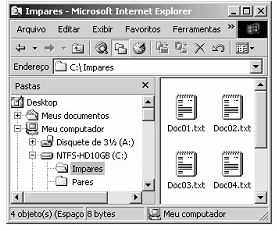
- A.
Acionar a tecla Ctrl e clicar sobre os arquivos Doc02.txt e Doc04.txt; acionar as teclas Ctrl + X; clicar sobre a pasta Pares e acionar as teclas Ctrl + V.
- B.
Acionar a tecla Ctrl e clicar sobre os arquivos Doc02.txt e Doc04.txt; acionar as teclas Ctrl + V; clicar sobre a pasta Pares e acionar as teclas Shift + X.
- C.
Acionar a tecla Shift e clicar sobre os arquivos Doc02.txt e Doc04.txt; acionar as teclas Alt + X; clicar sobre a pasta Pares e acionar as teclas Ctrl + V.
- D.
Acionar a tecla Ctrl e clicar sobre os arquivos Doc02.txt e Doc04.txt; acionar as teclas Ctrl + V; clicar sobre a pasta Pares e acionar as teclas Alt + X.
- E.
Acionar a tecla Shift e clicar sobre os arquivos Doc01.txt e Doc03.txt; acionar as teclas Ctrl + V; clicar sobre a pasta Pares e acionar as teclas Ctrl + X.
Informática / Microinformática - Internet Explorer - Fundação para o Vestibular da Universidade Estadual Paulista (VUNESP) - 2007
Para enviar por e-mail a página da Web que está sendo visitada, conforme mostrado na próxima figura, é necessário entrar no seguinte menu do Internet Explorer:
- A. Arquivo, opção Importar e exportar.
- B. Arquivo, opção Enviar.
- C. Exibir, opção Ir para.
- D. Exibir, opção Enviar.
- E. Ferramentas, opção Anexar página.


